笔记本电脑没有鼠标怎么右键
笔记本电脑没有鼠标时实现右键操作的详细方法
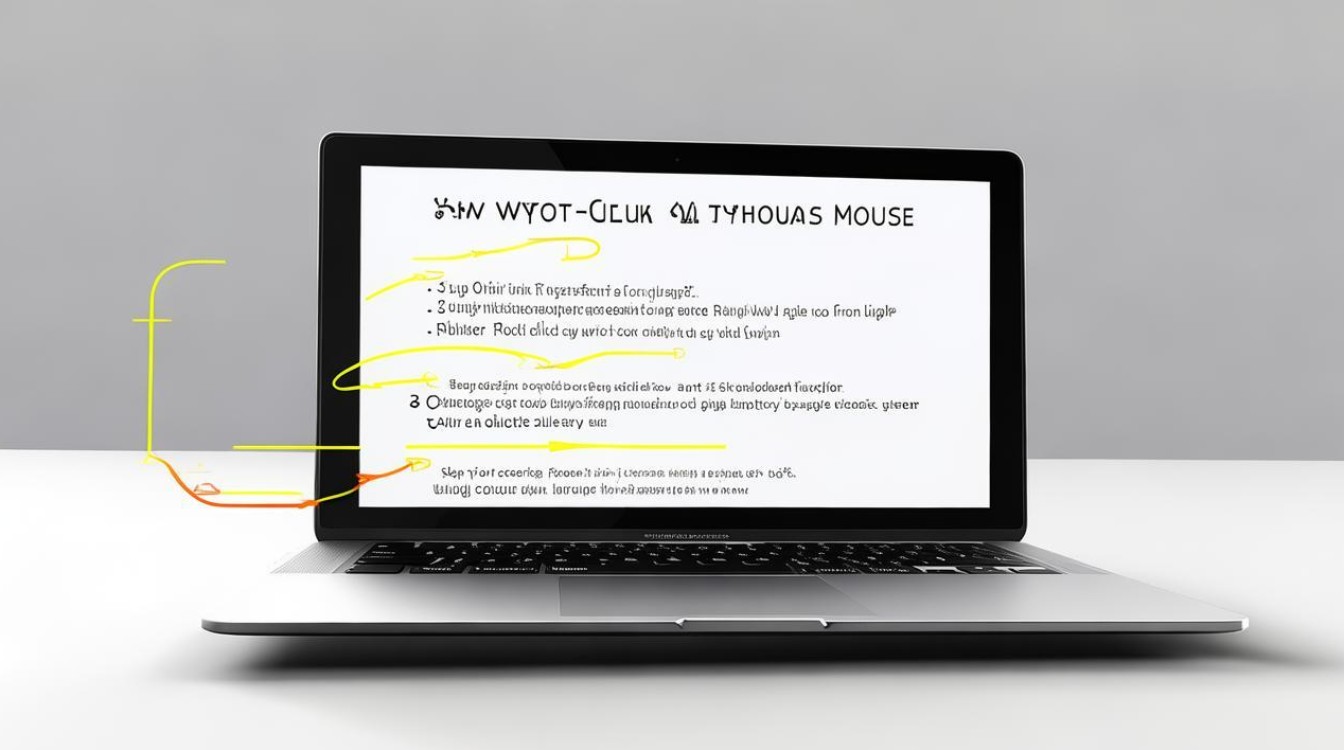
在使用笔记本电脑的过程中,有时可能会遇到没有鼠标的情况,这时候就需要了解一些替代鼠标右键操作的方法,以下将详细介绍笔记本电脑在没有鼠标时如何实现右键操作。
触摸板手势操作
(一)单指点击与双击
- 操作方式:大多数笔记本电脑的触摸板都支持单击和双击操作,单击通常用于选择图标或文件,双击则可用于打开应用程序或文件,这是最基本也是最常用的操作方式,与鼠标的左键功能类似。
- 适用场景:在日常的文件管理和应用程序启动中经常使用,例如在桌面或文件夹中选择要打开的文档、图片等。
(二)双指点击实现右键功能
- 操作方式:将两根手指同时放在触摸板上,然后轻轻点击,即可实现右键点击的效果,这个操作在不同的操作系统和触摸板驱动设置下可能会有一些细微的差异,但基本原理是相同的。
- 适用场景:在需要查看文件属性、打开右键菜单进行快捷操作(如复制、粘贴、删除等)时非常有用,在处理文档时,通过双指点击选中的文字可以进行复制、粘贴等操作;在查看图片时,可以通过右键菜单进行旋转、编辑等操作。
(三)边缘轻敲
- 操作方式:部分笔记本电脑的触摸板支持在触摸板的边缘区域进行轻敲来实现右键功能,通常是在触摸板的右下角或左下角进行轻敲,具体位置可能因品牌和型号而异。
- 适用场景:当双手不方便进行双指点击操作时,边缘轻敲可以作为一种便捷的替代方式,比如在手持笔记本电脑进行移动操作时,或者在进行一些简单的文件管理操作时,边缘轻敲可以快速实现右键功能。
(四)触摸板区域自定义
- 操作方式:一些笔记本电脑的驱动程序允许用户对触摸板的区域进行自定义设置,用户可以根据自己的使用习惯,将触摸板的特定区域设置为右键功能区,可以将触摸板的右侧三分之一区域设置为右键区域,这样在进行操作时,只需要将手指移动到该区域进行点击即可实现右键功能。
- 适用场景:对于经常需要进行右键操作的用户来说,自定义触摸板区域可以提高操作效率,特别是在进行一些复杂的图形设计、编程等工作时,能够更加方便地使用右键功能。
键盘快捷键操作
(一)使用“Shift + F10”组合键
- 操作方式:在选中目标文件、文件夹或应用程序后,按下“Shift + F10”组合键,即可弹出右键菜单,这个快捷键在大多数操作系统中都适用,是一种快速实现右键功能的简便方法。
- 适用场景:在需要快速打开右键菜单进行操作时,尤其是在键盘操作较为熟练的情况下,使用“Shift + F10”组合键可以节省时间,在资源管理器中选中多个文件后,按下“Shift + F10”可以直接打开右键菜单,进行批量的复制、删除等操作。
(二)使用“应用键”或“菜单键”(部分键盘有)
- 操作方式:一些笔记本电脑的键盘上配备了专门的“应用键”或“菜单键”,通常位于键盘的右侧或下方,在选中目标后,按下该键即可打开右键菜单,并非所有的笔记本电脑都具备这个按键,具体要看键盘的布局和设计。
- 适用场景:如果笔记本电脑键盘上有这个按键,那么在没有鼠标的情况下,它是一个很好的右键替代工具,特别是在进行一些特定的应用程序操作时,如在游戏中调用游戏菜单、在多媒体软件中打开播放控制菜单等,使用“应用键”或“菜单键”可以更加方便地操作。
(三)使用方向键和回车键模拟右键操作(适用于某些特定界面)
- 操作方式:在一些特定的界面中,如命令行窗口、文本编辑界面等,可以通过方向键选中目标,然后按下回车键来模拟右键点击操作,在命令行窗口中,选中一个文件或目录后,按下回车键可以查看其属性或执行相关的操作。
- 适用场景:主要适用于一些基于文本操作的界面,在这些界面中,使用方向键和回车键可以方便地进行操作,而不需要依赖鼠标,对于熟悉键盘操作的用户来说,这是一种高效的操作方式。
其他操作方法
(一)外接触摸屏设备(可选)
- 操作方式:如果笔记本电脑支持外接触摸屏设备,并且用户有相应的设备(如触摸屏显示器、触摸屏数位板等),可以通过连接这些设备来实现类似鼠标的右键操作,触摸屏设备通常支持多点触控,用户可以通过手指在屏幕上进行点击、滑动等操作来实现右键功能。
- 适用场景:适用于需要更加直观、便捷的操作方式的用户,特别是在进行一些创意设计、绘图等工作时,外接触摸屏设备可以提供更加丰富的操作体验,需要注意的是,外接触摸屏设备需要额外的硬件支持,并且可能需要安装相应的驱动程序才能正常使用。
(二)使用语音助手(如果支持)
- 操作方式:一些操作系统或应用程序支持语音助手功能,用户可以通过语音指令来实现右键操作,在Windows系统中,可以使用Cortana语音助手,通过说出相应的指令来打开右键菜单或执行右键相关的操作。
- 适用场景:适用于在不方便使用键盘和触摸板操作的情况下,如双手被占用或在进行一些特殊的操作场景时,语音助手的使用需要一定的语音识别准确性和系统支持,并且在一些嘈杂的环境中可能不太适用。
下面是一个简单的对比表格,归纳了上述各种方法的特点:
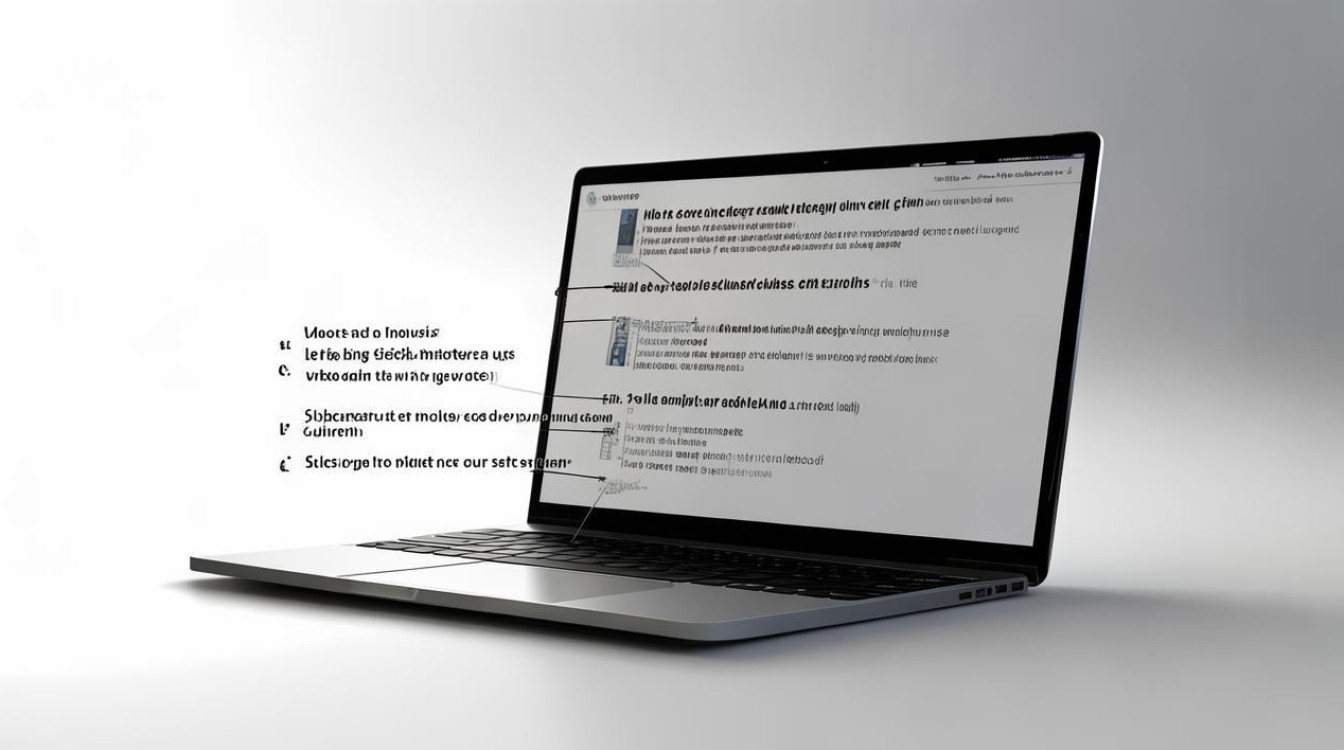
| 操作方法 | 优点 | 缺点 |
|---|---|---|
| 触摸板手势操作 | 操作简单直接,符合人体工程学,适合日常办公和一般应用操作 | 对于一些不熟悉触摸板手势的用户可能需要一定的适应时间,部分手势可能因触摸板设置或故障而不灵敏 |
| 键盘快捷键操作 | 无需依赖触摸板,操作速度快,适用于熟悉键盘操作的用户 | 需要记忆快捷键组合,对于不熟悉键盘操作的用户可能不太容易掌握 |
| 外接触摸屏设备 | 提供更加直观、便捷的操作方式,适合创意设计和绘图等工作 | 需要额外硬件支持,成本较高,且可能需要安装驱动程序 |
| 使用语音助手 | 在不方便使用键盘和触摸板时可用,操作相对便捷 | 需要系统支持语音助手功能,语音识别准确性受环境影响较大 |
相关问题与解答
笔记本电脑触摸板突然失灵了,没有鼠标怎么进行右键操作?
解答:如果触摸板突然失灵,首先可以尝试按下键盘上的“Fn”键加上对应的触摸板禁用/启用快捷键(不同品牌笔记本电脑的快捷键可能不同,一般在F1 F12功能键上会有标识),看是否能重新启用触摸板,如果触摸板仍然无法使用,可以尝试使用键盘快捷键“Shift + F10”来打开右键菜单进行操作,如果系统支持语音助手,也可以尝试使用语音指令来执行相关操作。
在使用键盘快捷键“Shift + F10”时,为什么有时候无法弹出右键菜单?
解答:可能是因为当前选中的目标不支持右键菜单操作,或者存在软件冲突导致快捷键失效,如果键盘的按键出现故障,也可能无法正常弹出右键菜单,在这种情况下,可以尝试更换其他选中目标,或者检查是否有正在运行的程序与该快捷键发生冲突,如果问题仍然存在,可以尝试重启电脑
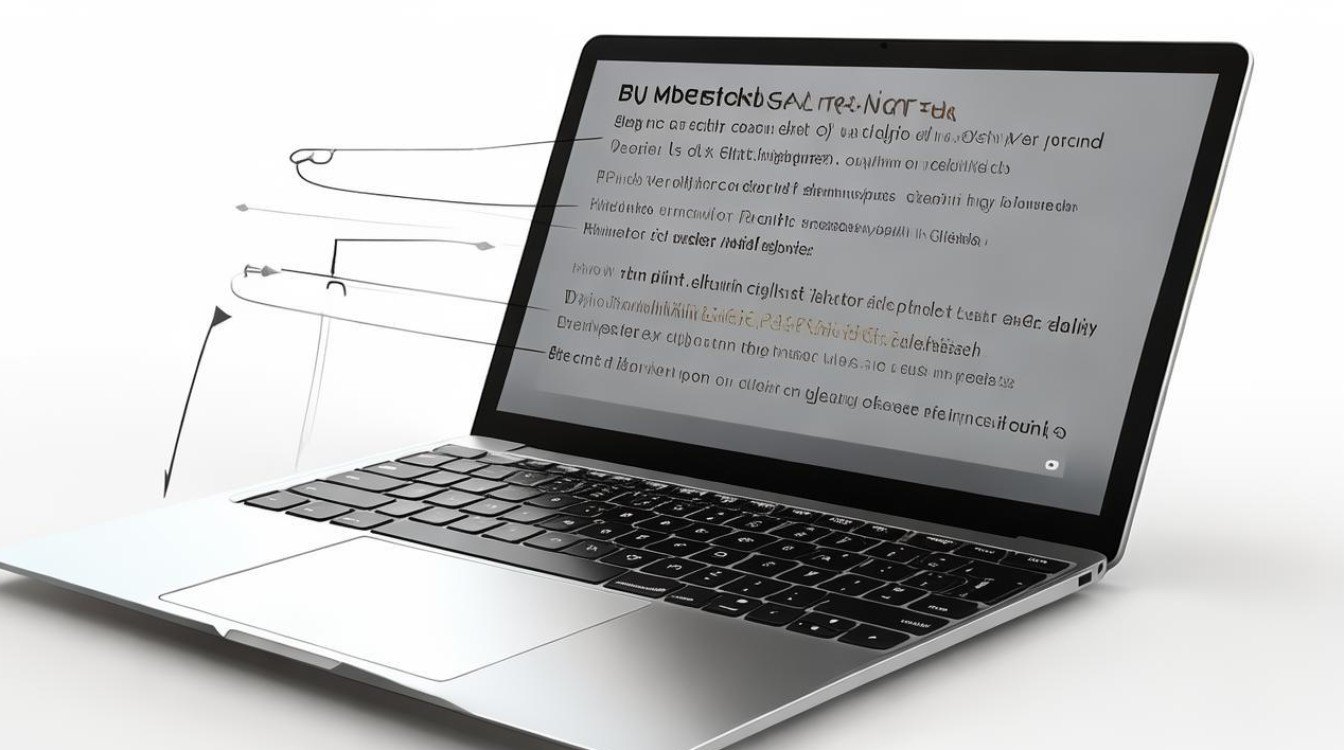
版权声明:本文由环云手机汇 - 聚焦全球新机与行业动态!发布,如需转载请注明出处。


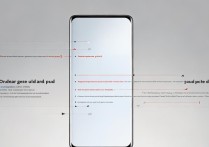

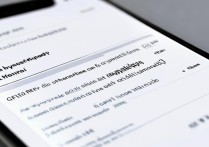
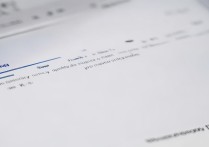
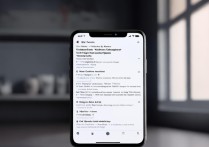





 冀ICP备2021017634号-5
冀ICP备2021017634号-5
 冀公网安备13062802000102号
冀公网安备13062802000102号